In diesem Artikel zeigen wir Ihnen, wie Sie zusätzliche Benutzerkonten in Plesk verwalten und Plesk-Benutzerberechtigungen aktualisieren.
Wenn Sie ein Plesk-Abonnement erstellen, wird auch ein Benutzerkonto erstellt, das verwendet wird, um sich bei Plesk anzumelden und alle Vorgänge auszuführen, für die Ihr Hosting-Provider Ihnen Berechtigungen erteilt hat. Möglicherweise benötigen Sie jedoch ein zusätzliches Benutzerkonto, um bestimmte Funktionen ausführen zu können. Wenn Sie möchten, dass sie die Kontrolle über einige Aufgaben haben, aber nicht über alle, können Sie diese Benutzerberechtigungen in Plesk festlegen.
Zusätzliche Benutzerkonten können erstellt und mit Berechtigungen für bestimmte vordefinierte Funktionen versehen werden, z. B. das Erstellen eines Postfachs, das Durchführen von Sicherungen oder das Verwalten von Datenbanken.
Folgen Sie diesen Schritten, um ein zusätzliches Benutzerkonto zu erstellen :
1. Greifen Sie über Ihr HostPapa-Dashboard auf Ihr Plesk Control Panel zu.
2. Klicken Sie auf Benutzer .
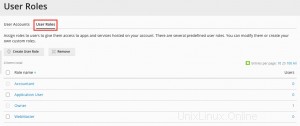
3. Klicken Sie auf Benutzerkonten .
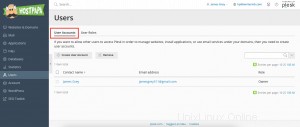
4. Klicken Sie auf Benutzerkonto erstellen .
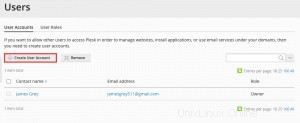
5. Sie müssen Details angeben, einschließlich Kontaktname, E-Mail, Passwort und Benutzername.
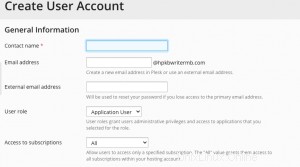
6. Achten Sie auf die folgenden Einstellungen:
- Benutzerrolle :Wählen Sie eine der vorkonfigurierten Benutzerrollen aus dem Menü aus, um sie einem Benutzer zuzuweisen. Benutzerrollen definieren, welche Plesk-Funktionalität zusätzlichen Benutzern zur Verfügung steht. Jedem weiteren Benutzer muss eine Benutzerrolle zugewiesen werden. Jede Rolle umfasst eine Reihe von Berechtigungen, die die Vorgänge bestimmen, die der Benutzer in Plesk ausführen darf.
- Zugriff auf Abonnements :Wenn Ihr Kundenkonto mehr als ein Abonnement hat, können Sie dem Benutzer ermöglichen, entweder alle Abonnements oder ein einzelnes Abonnement Ihrer Wahl anzuzeigen/zu verwalten.
- Benutzer ist aktiv :Wenn das Kontrollkästchen nicht aktiviert ist, kann sich der Benutzer nicht bei Plesk anmelden. Das Kontrollkästchen ist standardmäßig aktiviert. Um ein zusätzliches Benutzerkonto zu deaktivieren, ohne es zu entfernen, gehen Sie zu Benutzer> Benutzerkonten , klicken Sie auf den zu deaktivierenden Nutzer, klicken Sie auf Einstellungen ändern und deaktivieren Sie Nutzer ist aktiv Kontrollkästchen.
Um eine Benutzerrolle zu erstellen, befolgen Sie diese Schritte :
1. Klicken Sie auf Benutzer .
2. Klicken Sie auf Benutzerrollen .
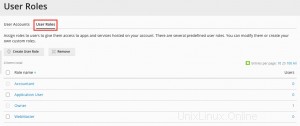
3. Klicken Sie auf Benutzerrolle erstellen .
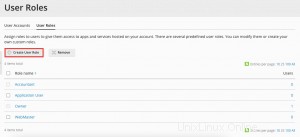
4. Geben Sie einen Benutzerrollennamen ein.
5. Konfigurieren Sie die gewünschten Benutzerrollenberechtigungen. Wählen Sie für jede Berechtigung in der Liste entweder Gewährt aus oder Abgelehnt . Für jede als „Erteilt“ gekennzeichnete Berechtigung wird diese Rolle weiteren Benutzern zugewiesen, die bestimmte Aktionen ausführen. Hier ist die vollständige Liste der Berechtigungen:
- Benutzer und Rollen verwalten :bietet die Möglichkeit, zusätzliche Benutzer und Benutzerrollen zu verwalten (Hinweis :Zusätzliche Nutzer, denen diese Berechtigung erteilt wurde, können ihr Nutzerkonto bearbeiten und auch ihre Nutzerrolle ändern)
- Websites erstellen und verwalten :Ermöglicht das Erstellen von Domains und Subdomains sowie das Verwalten bestimmter Webhosting-Einstellungen
- Protokollrotation konfigurieren :bietet die Möglichkeit, Einstellungen für die Protokollrotation zu konfigurieren
- Spamfilter konfigurieren :bietet die Möglichkeit, SpamAssassin-Einstellungen für alle Postfächer zu verwalten (Hinweis :Diese Berechtigung hat keine Wirkung, es sei denn, die E-Mail-Konten erstellen und verwalten Berechtigung ist ebenfalls aktiviert)
- Virenschutz konfigurieren :bietet die Möglichkeit, die Antivirus-Einstellungen für alle Postfächer zu verwalten (Hinweis :Diese Berechtigung hat keine Wirkung, es sei denn, die E-Mail-Konten erstellen und verwalten Berechtigung ist ebenfalls aktiviert)
- Datenbanken erstellen und verwalten :Bietet die Möglichkeit, Datenbanken und Datenbankbenutzer zu erstellen und zu verwalten sowie Sicherungskopien zu exportieren und zu importieren
- Datensicherung und -wiederherstellung konfigurieren und durchführen :Bietet die Möglichkeit, die Konfiguration und den Inhalt von Abonnements zu sichern und wiederherzustellen, auf die der Nutzer Zugriff hat
- Statistiken anzeigen :ermöglicht die Anzeige von Plesk- und Webstatistiken
- Anwendungen installieren und verwalten :bietet die Möglichkeit, Webanwendungen zu installieren und zu verwalten
- Entwerfen Sie Websites in Presence Builder :Bietet die Möglichkeit, Websites mit dem Presence Builder-Tool zu entwerfen
- Dateien hochladen und verwalten :Bietet die Möglichkeit, Dateien mit dem Dateimanager hochzuladen und zu verwalten
- Erstellen und verwalten Sie zusätzliche FTP-Konten :Ermöglicht das Erstellen und Verwalten anderer FTP-Nutzer
- DNS-Einstellungen verwalten :Bietet die Möglichkeit, DNS-Einstellungen zu verwalten
- E-Mail-Konten erstellen und verwalten :Ermöglicht das Erstellen und Verwalten von E-Mail-Konten
- Mailinglisten erstellen und verwalten :ermöglicht das Erstellen und Versenden von Mailinglisten (Hinweis :Diese Berechtigung hat keine Wirkung, es sei denn, die E-Mail-Konten erstellen und verwalten Berechtigung ist ebenfalls aktiviert)
6. Klicken Sie auf OK um die Benutzerrolle zu speichern.
Hinweis :Die in Benutzerrollen enthaltenen Berechtigungen werden durch auf Abonnementebene konfigurierte Berechtigungen überschrieben.